如果你有一家自己的咖啡館,你會在廣告傳單(或其他地方)寫上你的地址;但其實,你可以用一個更聰明的方式:直接生成一個導航 QR Code!透過這個方式,訪客只要掃一下 QR Code,就會自動開啟 Google Maps 地圖並導航到你指定的地址。
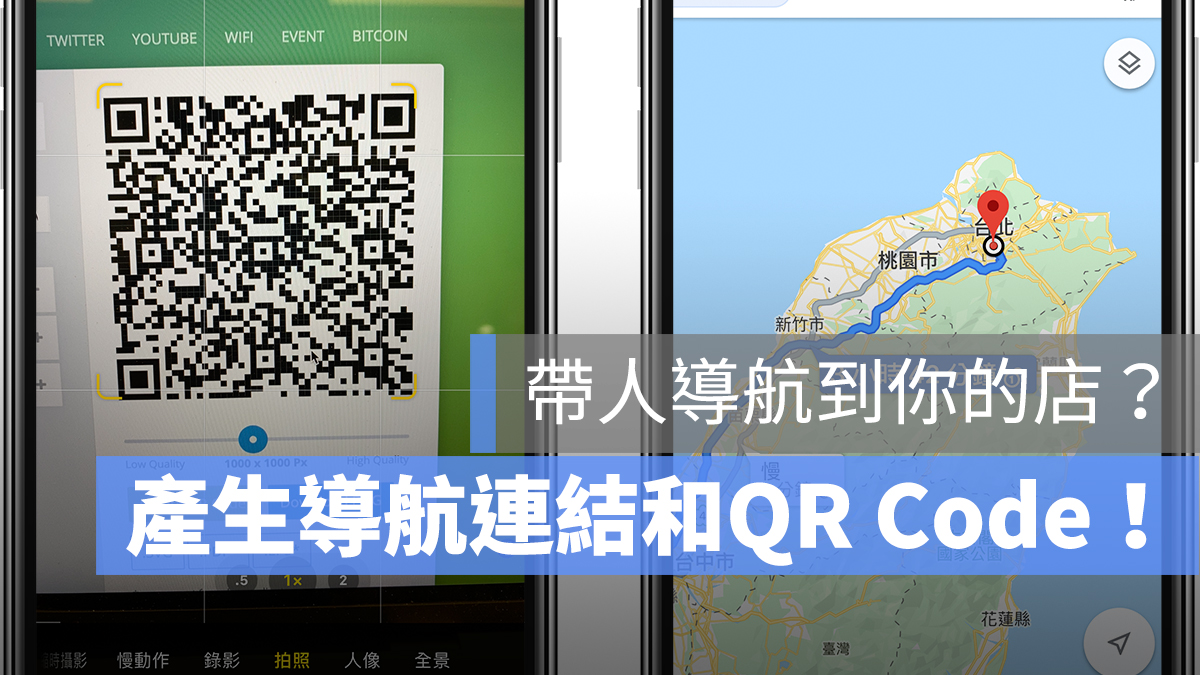
如果不想用 QR Code,也可以產生一個「導航連結」,當網友直接從你 Facebook 或廣告點擊連結,一樣會自動開啟地圖並導航到指定位址,對網友更方便,前往你店家的機率當然也更高囉!
如何生成 Google Maps 導航連結
收先前往 Direction Link Generator 網站(網址於文末):
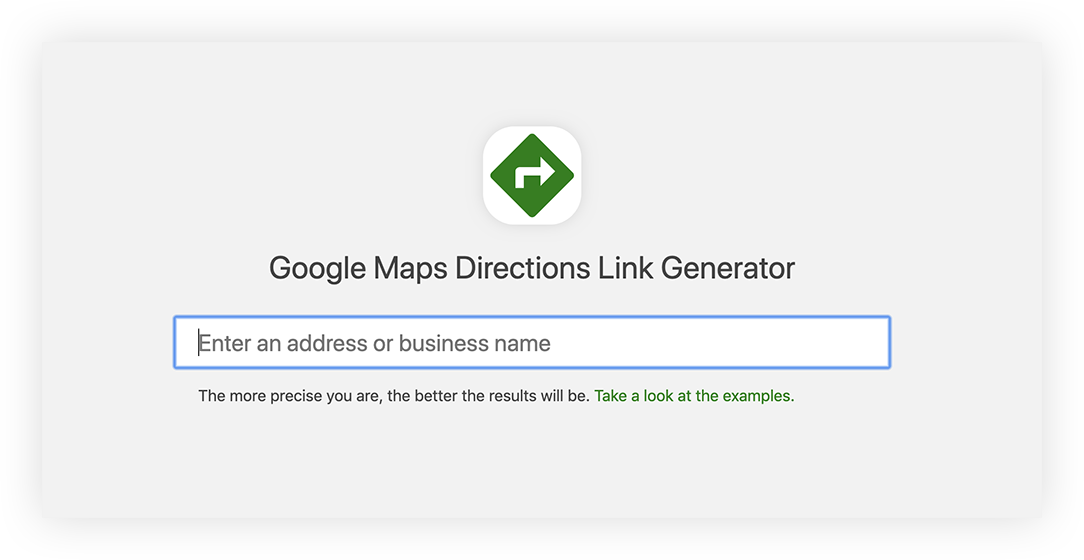
並直接輸入地址,由於這個地址是採用 Google 地圖,所以請先確定你的地址格式確實是可以被 Google 地圖找到的。
輸入完地址後就會自動生成一個連結,這個就是可以前往指定地址的網址了:
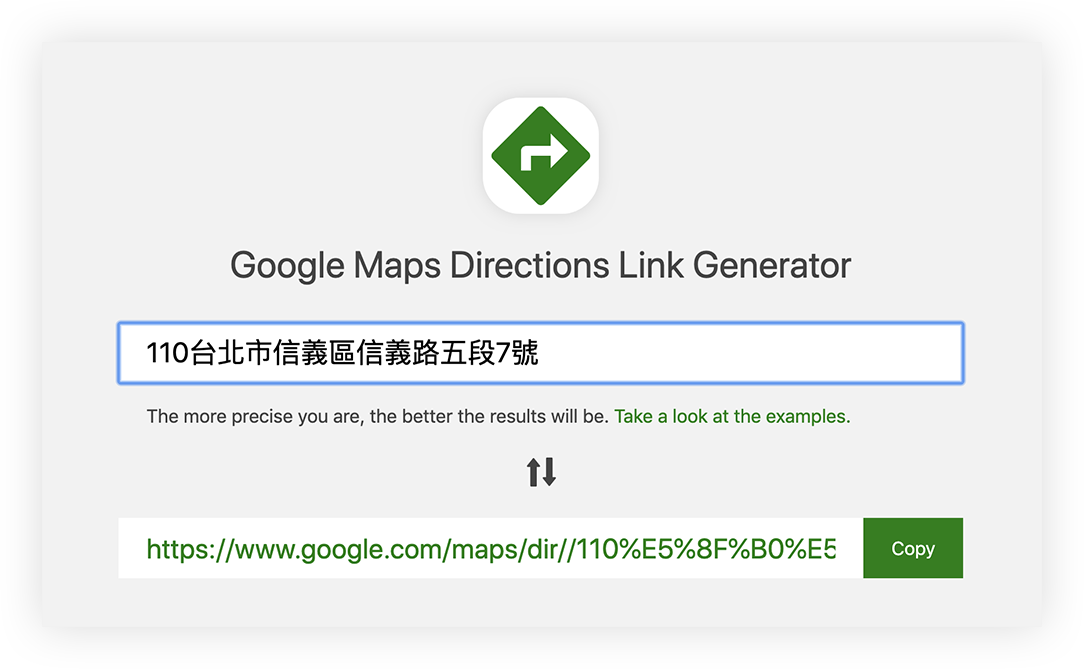
使用者點擊網址後,就會自動開啟地圖並導航,當然訪客可以決定用自己現在所在的位子或是指定起點:
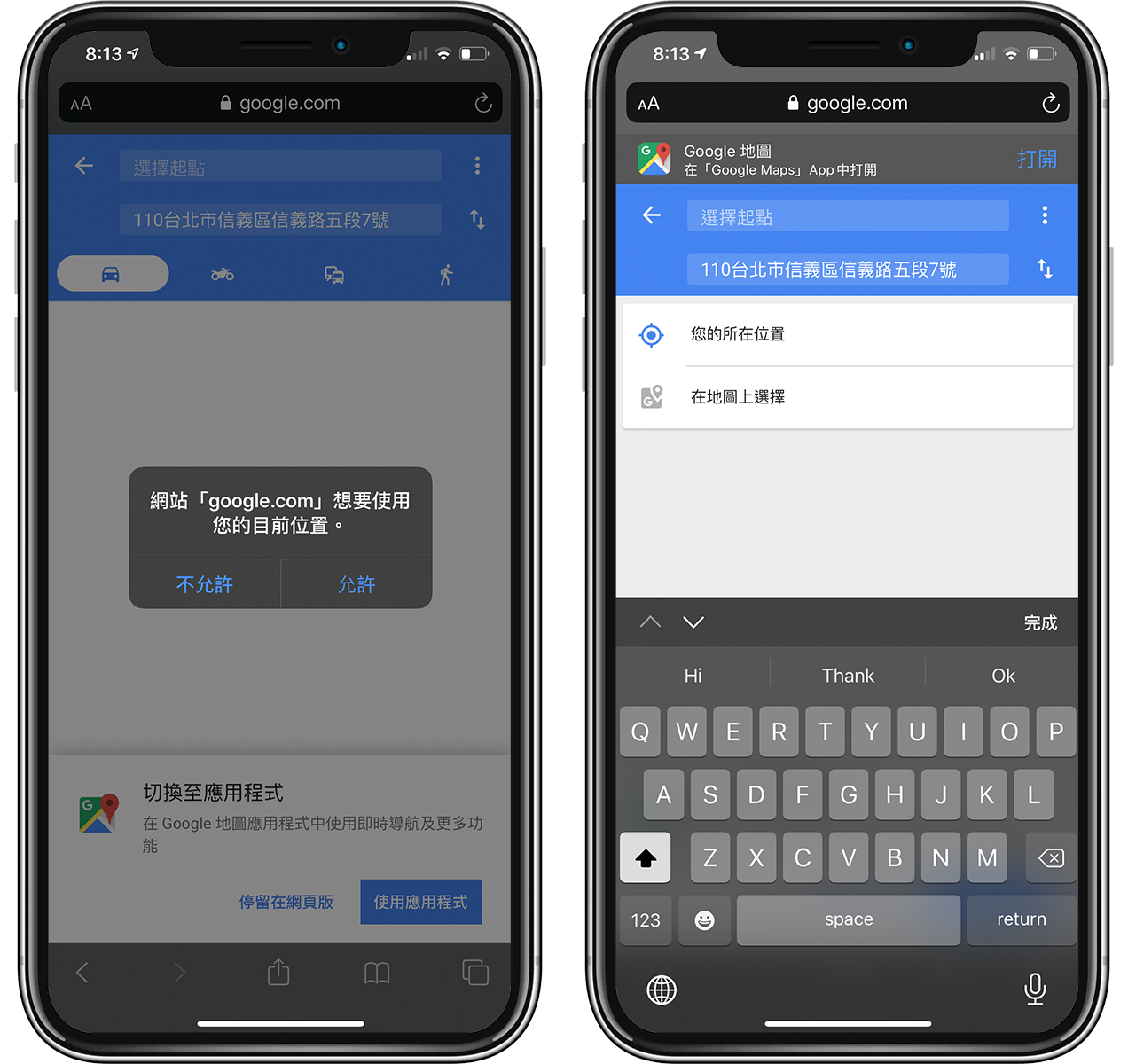
由於網址落落長,因此建議先使用縮網址服務(如 bit.ly、tinyurl、lihi.io 等等)把網址縮短,或是乾脆把地址做成縮網址,像是這樣:
- 來找我們 ?110台北市信義區信義路五段7號
要印出來?生成 QR Code 更方便
既然有了連結,當然也可以把網址做成 QR Code,這樣網友一掃就可以直接開啟地圖並導航到你的店家;建議可以用在傳單等地方,省掉別人還要「打開地圖」>「輸入地址」>「開始導航」這一串麻煩的動作…掃一下就直接規劃路線,省了路人的麻煩,前往店家的機率就更高囉!
這邊建議可以用 QR Code Monkey 這個網站(網址於文末),因為它不僅可以生成各種尺寸的 QR Code(可依照印刷品決定),也可以套用背景、作漸層美化等等。
把前面產生的導航網址貼上,就可以產出 QR Code:
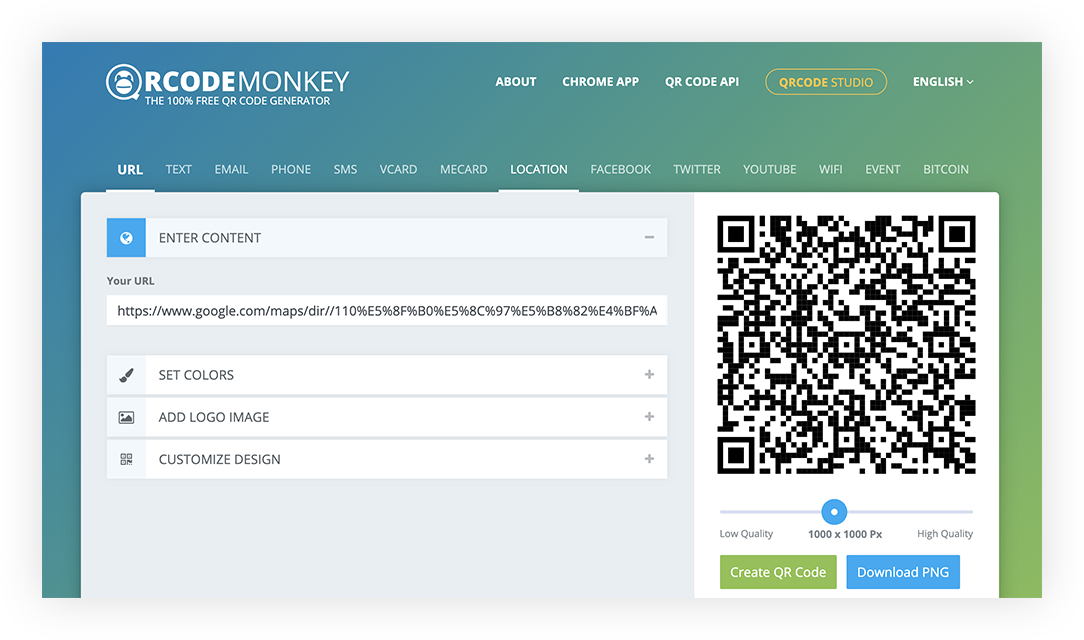
也可以在 QR Code Monkey 裡面加上 Logo 圖片,像是 Google 地圖的圖示,不影響使用又讓使用者更直覺:
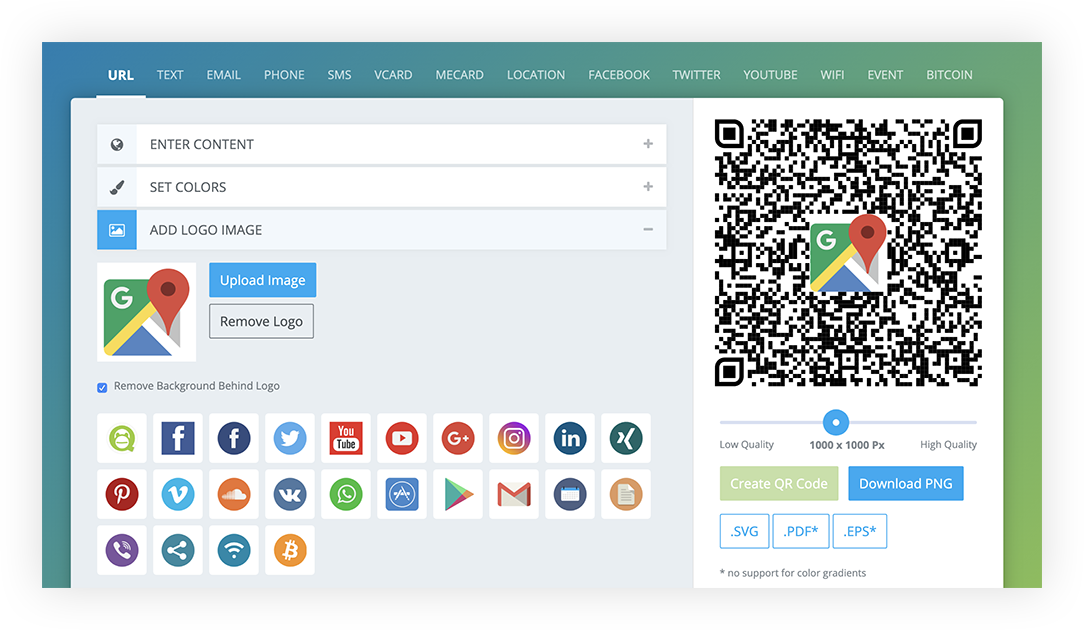
另外還有漸層、QR Code 樣式等等各式各樣的功能,大家可以試試!
導航連結網站、QR Code 產生器
以上介紹的兩個網站如下,請參考:
- 產生 Google 地圖導航連結:請點此
- 產生 QR Code:請點此
如果你是店家,建議還有一個小技巧,你可以把店裡的 Wi-Fi 也變成QR Code!客人掃一下就自動連線還免輸入密碼,非常方便!請參考:連 Wi-Fi 的 QR Code 產生器,掃一下就連上無線網路!(iPhone/Android適用)
更多網路小技巧》
線上去背網頁推薦:remove.bg 一鍵幫你刪去圖片背景
CorelDRAW Graphics Suite 2019 推出全新 Mac & Web版!比 AI 更划算的專業向量圖形設計軟體
https://applealmond.com/posts/55070